対応マーク管理では、メッセージやりとりをする際のオペレーションを効率化するときに非常に有効な機能です。あなたのLステップでは、どんな対応マークを使えばよいのか、この記事を読んでから考えてみてくださいね。
対応マークって?
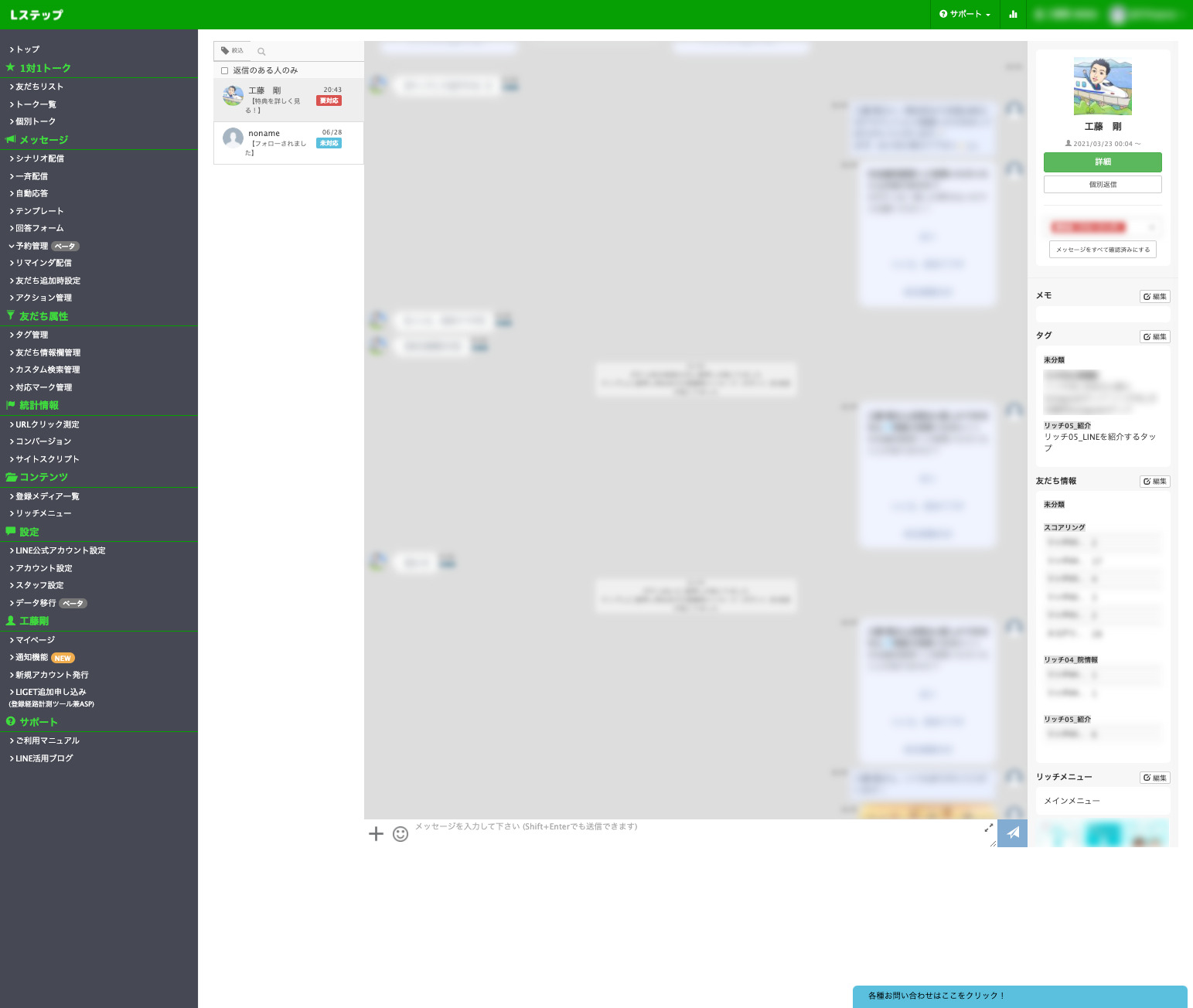
対応マークと聞いて、「なんのこと?」と思った方がいらっしゃるのではないでしょうか?
個別トークの画面にも表示される「対応済」とか「質問(クレーム)」などを設定できるものとお伝えすると思い出していただけるかと思います。
特に弊社では、対応マークの名前を「要対応」や「○○(名前)対応」にすることで、対応漏れが起きないようにしています。
対応マークの設定変更方法
対応マークの変更は「対応マーク管理」から行うことができます。
対応マークは、厳密にいうと「友だち対応マーク」と「メッセージ対応マーク」の2つがあります。
それぞれ、人につくマークかメッセージにつくマークか、という違いになりますが、よく使うのは「友だち対応マーク」です。
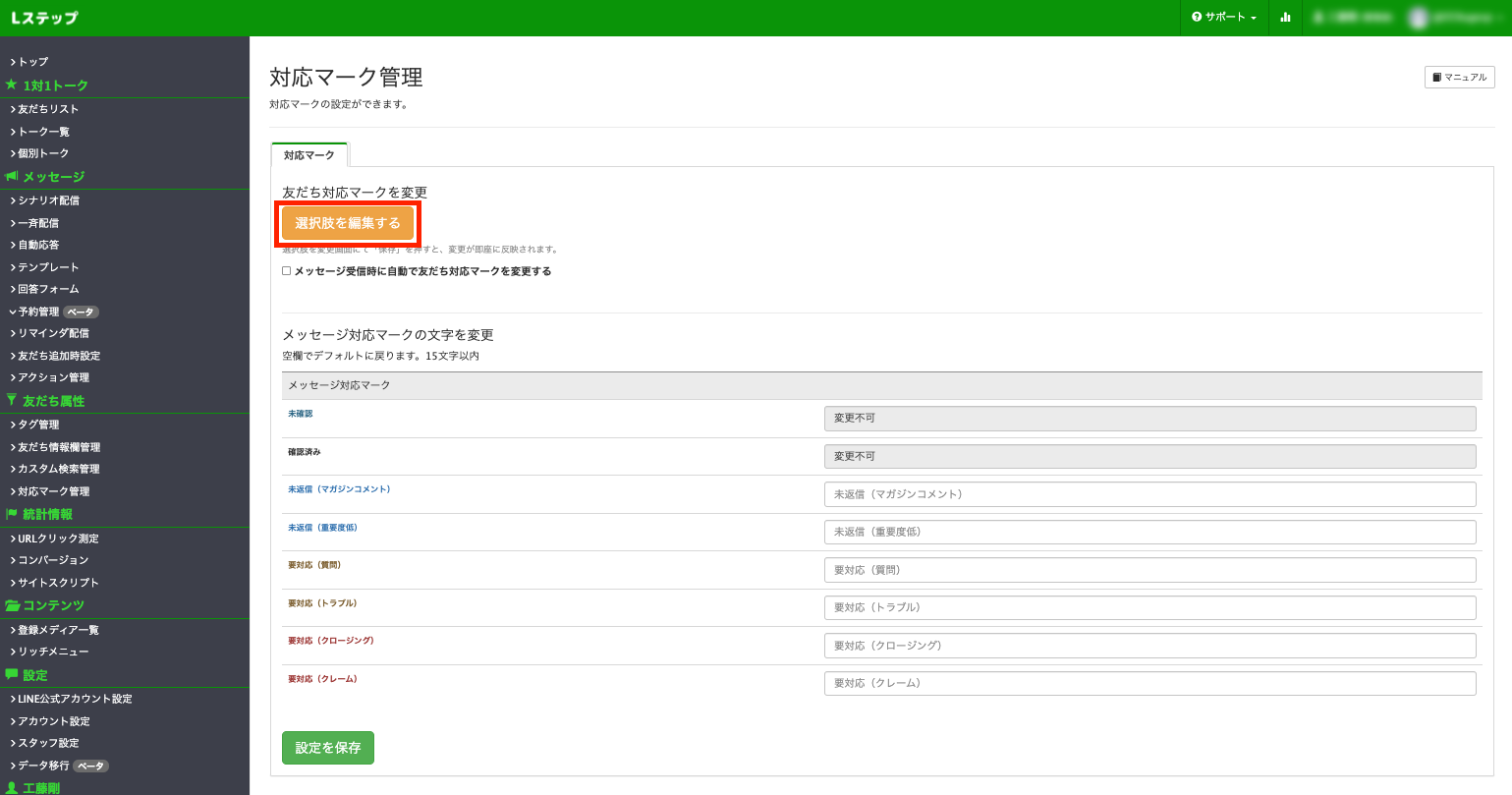
設定を変更するときには「選択肢を編集する」をクリックします。
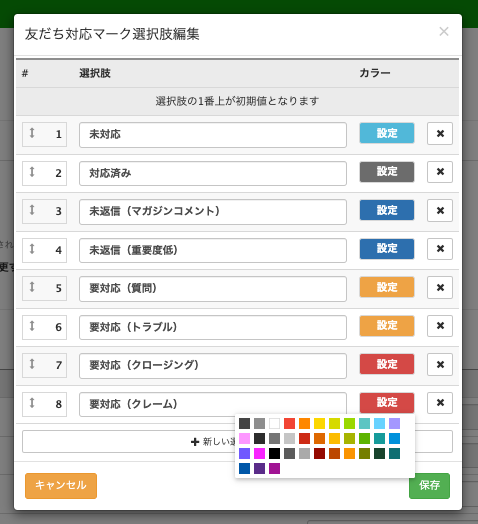
選択肢の欄に文字を入力することで名前を変更することが可能です。
ただし、個別トークの画面に表示した場合、前から3文字しか表示されません。(例えば、「ランクA」「ランクB」とすると、「ランク」しか文字が出ず分かりにくいですね)
カラーも画像のとおり、用意された36色のなかから選択することが可能となっています。
また、対応マークの選択肢の数は初期設定で8個用意されていますが、アップデートにより追加することが可能になりました。
ぜひ、チャット対応を漏れなく、かつ効率よく対応できるように追加してみてください。
対応マーク管理の設定事例
2021年1月のアップデートで、選択肢の数を追加できるようになり、色も変更することができるようになりました。
そのため、今まで以上に自由度が高くなった対応マーク管理を使いこなす必要があります。
この章では、対応マークの設定事例を解説していきます。
対応ランク
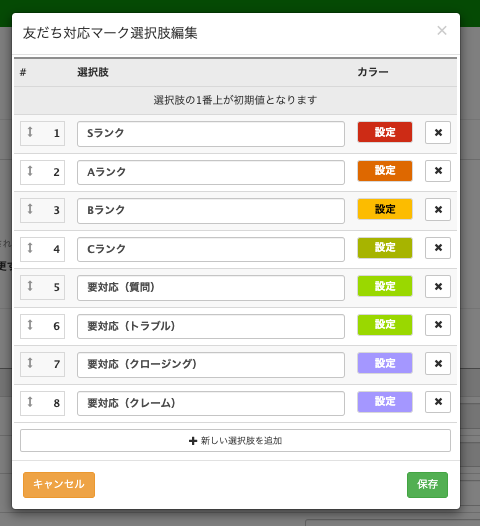
登録者がサービスの申し込みフォームや相談フォームに回答した場合、優先的に対応をするべきでしょう。こういったときには、対応マークの名前を「Aランク」「Bランク」「Cランク」といったかたちで対応マークの名前を変更してはいかがでしょうか?
ただ変更するだけでなく「回答フォームの回答後アクション」に「対応マークを”Aランク”にする」といった設定をしておくことによって更に効率的なトーク対応が可能になります。
ぜひ、対応が必要なアクションには「対応マークの設定」を入れ、自動化してみてくださいね。
対応する方の名前
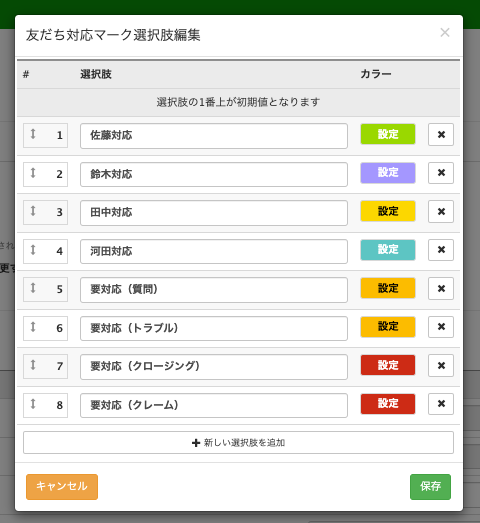
トーク対応をするオペレーターが決まっているのであれば、対応マークの名前自体をオペレーターの名前にするのもよいでしょう。例えば「佐藤対応」「鈴木対応」といった設定です。
その方のイメージカラーで設定しておくと、直感的に対応を進められるようになりそうですね。
こうしておくことによって、数多い登録者のうち対応すべきスタッフが明確になるため対応漏れを防ぐこともできるでしょう。
こちらの場合も、例えば問い合わせの種類によって担当を自動で振り分けることも可能です。
まとめ
いかがだったでしょうか?
対応マークを活用することで、個別トークのミスをなくしたり、より効率的な業務をすることができます。ぜひ「あなたのアカウントでの対応マーク活用法」を考えて設定してくださいね。


